6 поправки, които да опитате, ако вашият Fire TV продължава да замръзва
Продуктовата линия на Amazon Fire TV(Amazon Fire TV product line) съдържа едни от най-добрите устройства за стрийминг на пазара, благодарение на красив съюз от здрав хардуер и сложна операционна система. Въпреки че работят безпроблемно през повечето време, има случаи, когато тези устройства за поточно предаване не функционират.
Например, някои потребители съобщават, че техният Fire TV продължава да замръзва(Fire TV keeps freezing) и изостава често. Има няколко фактора, които причиняват това. В тази публикация ние подчертаваме някои от тези фактори и съответните им решения.

1. Проверете вашата интернет връзка
Ако можете да навигирате в интерфейса на Fire TV, но видеосъдържанието продължава да се буферира или замръзва, най-вероятно проблемът е вашата интернет връзка. Интересното(Interestingly) е , че Fire OS ви позволява да проверите състоянието на вашата Wi-Fi връзка.
Отидете до раздела Настройки(Settings) , изберете Мрежа(Network) , преместете курсора към активната мрежа и натиснете бутона Pause/Play на дистанционното управление.
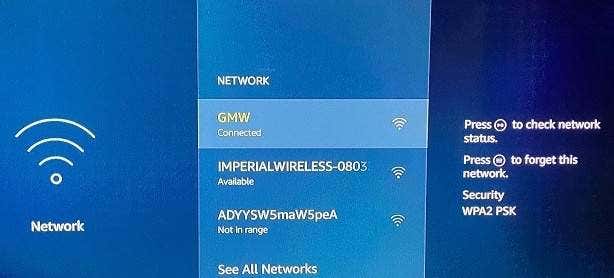
На страницата Състояние на връзката(Connection Status) се уверете, че и двете отметки гласят „Свързан с Wi-Fi“ и „Свързан с интернет. ” Освен това , уверете се, че (” Additionally)силата на сигнала(Signal Strength) на мрежата и се чете „Много добър“.

Ако страницата за състоянието на връзката(Connection Status) показва съобщение за грешка „Свързано с проблеми“ или силата на мрежовия сигнал е с етикет „ Слаб(Weak) “ или „ Лош(Poor) “, вашият Fire TV може да буферира съдържание по време на поточно предаване.
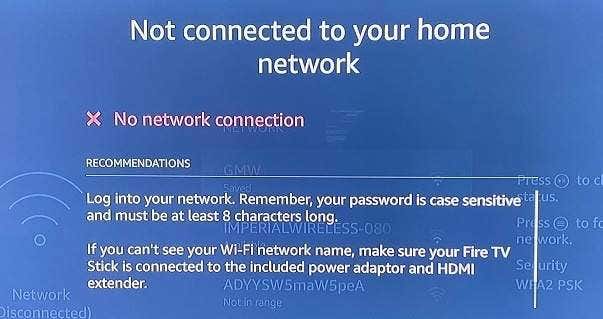
За да разрешите това, рестартирайте своя Wi-Fi рутер и свържете отново Fire TV към мрежата. Трябва също да помислите за регулиране на антената на вашия рутер, изключване на други устройства от Wi-Fi мрежата или използване на Wi-Fi удължител(using a Wi-Fi extender) . Това ще освободи известна честотна лента за Fire TV и вероятно ще сложи край на проблемите с буферирането или замразяването.
Вашият Fire TV може да покаже съобщение за грешка „Няма мрежова връзка“, ако е блокиран за достъп до интернет на вашия рутер. Ако случаят е такъв, проверете административния панел на рутера и се уверете, че вашият Fire TV има достъп до интернет.
2. Принудително спиране и изчистване на кеша на приложението
Колкото повече използвате дадено приложение, толкова повече временни файлове създава и съхранява на вашия Fire TV. Въпреки(Albeit) че кеш файловете помагат на приложенията да се зареждат по-бързо, прекомерното натрупване на кеш данни може да доведе до неотговаряне и други проблеми в дългосрочен план.
Ако вашият Fire TV продължава да замръзва само когато използвате определено приложение, убийте приложението, изтрийте временните му файлове(delete its temporary files) (или кеш данни) и го стартирайте отново.
Ето как да прекратите принудително приложение на вашия Fire TV:
- Придвижете се до раздела Настройки(Settings) и изберете Приложения(Applications) .

- Изберете Управление на инсталираните приложения(Manage Installed Applications) .

- Изберете приложението, което непрекъснато замразява вашия Fire TV.

- Изберете Принудително спиране(Force stop) .
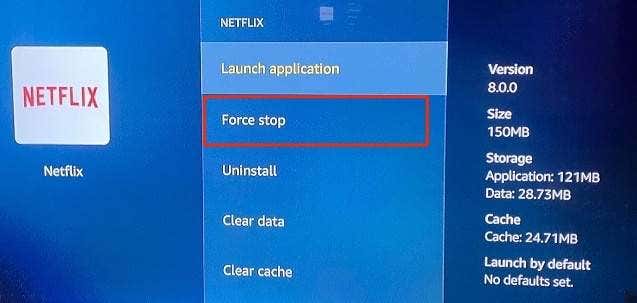
Това ще подкани Fire OS да затвори приложението на преден и заден план.
- Изберете Изчистване на кеша(Clear cache) , за да изтриете временните файлове на приложението.

Изчакайте(Wait) една минута и отворете приложението отново. Ако приложението продължава да замразява вашия Fire TV, приложението вероятно е остаряло или съдържа някои грешки. В този случай актуализирането на приложението може да е единственото решение. Преминете към следващия раздел, за да научите как да актуализирате приложенията на вашия Fire TV.
3. Актуализирайте приложението
Има няколко начина за инсталиране на приложения на Fire TV: Директно от Amazon Appstore или странично зареждане на приложения от вашия компютър(sideloading apps from your PC) или уебсайтове на трети страни. Какъвто и да е източникът на вашите Fire TV приложения, важно е да ги поддържате актуални.
За да актуализирате приложенията, инсталирани от Amazon Appstore , отидете на Настройки(Settings) > Приложения(Applications) > Appstore и натиснете бутона Избор(Select) на дистанционното за Fire TV, за да активирате „ (Fire)Автоматични актуализации(Automatic Updates) “.

За странично заредени приложения отидете на уебсайта на разработчика, изтеглете най-новата версия на приложението и заредете отново инсталационния файл на приложението на вашия Fire TV.
4. Рестартирайте Fire TV
Ако вашият Fire TV започне да замръзва или по друг начин не работи изведнъж, рестартирането му може да помогне за отстраняването на проблема.
Извършете меко рестартиране(Perform a Soft Restart)
Плавното рестартиране на вашия Fire TV означава рестартиране на стрийминг устройството с помощта на дистанционното управление. Просто(Simply) натиснете и задръжте едновременно бутоните Избор(Select) и Pause/PlayFire TV.(Fire)

След около 5 секунди трябва да видите известие „Вашият Amazon Fire TV се изключва“ на телевизионния екран.
След още 5-10 секунди Fire TV трябва да се включи автоматично. Отворете някои приложения(some apps) , пуснете филм на Netflix(Netflix movie) , отворете любимите си телевизионни канали(favorite TV channels) и проверете дали вашият Fire TV вече работи без замръзване.
Извършете твърд рестарт(Perform a Hard Restart)
Ако мекото рестартиране не реши проблема, изключете Fire TV от източника на захранване и го включете отново след няколко секунди. Това се нарича "твърдо рестартиране". Препоръчваме да изчакате около 30 секунди, преди да свържете отново устройството към неговия източник на захранване. Можете или да изключите USB кабела от Fire TV донгъла, или да изключите USB захранващия адаптер от електрическия контакт.

Докато сте на това, проверете дали HDMI края на (HDMI)Fire TV се вписва в HDMI порта на вашия телевизор. Ако вашият телевизор има няколко HDMI порта, превключете Fire TV към друг HDMI порт и проверете дали това стабилизира устройството.
5. Актуализирайте вашия Fire TV
Вашият Fire TV може да изостава, ако работи с остаряла операционна система или с бъгове. Ето как да инсталирате най-новата Fire OS на вашия Fire TV:
- Отидете в раздела Настройки(Settings) на вашия Fire TV и изберете My Fire TV .

- Изберете Относно(About) .

- Изберете Проверка за актуализации(Check for Updates) .

Ако има нова версия на Fire OS , вашият Fire TV незабавно ще го изтегли и инсталира от сървъра на Amazon. В противен случай на екрана ще видите съобщение „Вашият Fire TV е актуален“.
6. Нулиране на Fire TV
Възстановяването на вашия Fire TV до фабричните настройки по подразбиране ще премахне всички приложения на трети страни, ще изтрие вашите изтегляния и ще дерегистрирате акаунта ви в Amazon(Amazon) от устройството за поточно предаване. От друга страна обаче, фабричното нулиране на вашия Fire TV най-вероятно ще разреши проблеми, причиняващи замръзване по време на употреба.
Трябва да споменем, че трябва да нулирате вашия Fire TV само ако всички други стъпки за отстраняване на неизправности не работят.
- Отидете до раздела Настройки(Settings) , изберете My Fire TV и изберете Нулиране до фабричните настройки(Reset to Factory Defaults) .

- Изберете Нулиране(Reset) в подкана за потвърждение, за да продължите.

Като алтернатива натиснете и задръжте бутона за Back/Return button и бутона за посока надясно(Right direction button) за около 5 секунди, докато на екрана се появи подкана за потвърждение на фабричните настройки.

3. Изберете OK , за да продължите. Ако не изберете действие, преди да изтече обратното броене, вашият Fire TV автоматично ще продължи с нулирането на фабричните настройки.

Възстановяването на вашия Fire TV до фабричните настройки може да отнеме около 10-15 минути. Устройството за стрийминг може също да се рестартира няколко пъти по време на процеса на нулиране. Не изключвайте Fire TV от източника на захранване и не изключвайте телевизора. Това ще наруши процеса и евентуално ще повреди стрийминг устройството.
Свържете се с отдела за обслужване на клиенти на Amazon
Ако вашият Fire TV продължава да замръзва след фабрично нулиране, свържете се с отдела за обслужване на клиенти на Amazon(Amazon Customer Service) за поддръжка. Проблемът най-вероятно се дължи на производствен дефект. Ако случаят е такъв, ще получите възстановяване на сумата или подмяна, но само ако вашият Fire TV все още е под 90-дневната ограничена гаранция за устройства на Amazon(90-Day limited warranty for Amazon devices) .
Related posts
КОРЕКЦИЯ: Amazon Fire Stick продължава да се рестартира
Как да коригирате Amazon Fire Tablet, който не се зарежда
10 идеи за отстраняване на неизправности, когато вашият Amazon Fire Stick не работи
9 Поправки, когато Microsoft Edge продължава да се срива
WiFi продължава да прекъсва връзката през цялото време? Ето как да го поправите
КОРЕКЦИЯ: Verizon Message+ продължава да спира или не работи
Fire TV Stick Остана върху логото на “Fire TV” или “Amazon”? 8 корекции, които да опитате
Защо телефонът ви с Android продължава да се рестартира (и 9 начина за коригиране)
КОРЕКЦИЯ: Google Play Store продължава да се срива на Android
Защо Ntoskrnl.Exe причинява висок процесор и как да го поправя
Поправете „Настройката подготвя компютъра ви за първа употреба“ при всяко рестартиране
Услугите на Google Play продължават да спират? 10 поправки, които да опитате
Как да коригирам кода за грешка при GeForce Experience 0x0003
КОРЕКЦИЯ: Xbox Controller продължава да се изключва
Подробно ръководство за отстраняване на проблеми с черния екран на Fire TV Stick
Безжичният контролер PS5 продължава да прекъсва връзката? 8 корекции, които да опитате
Chromebook продължава да прекъсва връзката с Wi-Fi? 11 начина за поправяне
HBO Max продължава да буферира? 9 начина за коригиране
9 Поправки, когато Xbox Party Chat не работи
Как да поправите грешката „Scratch Disks are full“ във Photoshop
